PDF, uitgevonden in 1992 door Adobe, is een onmisbare partner geworden voor onderzoekers zodra het is geïntroduceerd, omdat het vrij eenvoudig op te slaan en over te dragen is. Tegelijkertijd, ongeacht de software en het systeem waarop u PDF-bestanden opent, zullen de stijl en inhoud van PDF-bestanden niet veranderen en zal de informatie in de bestanden niet verloren gaan. Daarom worden officiële documenten, contracten en andere belangrijke documenten opgeslagen als PDF-indeling.
Nu het toepassingsscenario van PDF en de vraag naar PDF blijven stijgen, neemt ook de vraag naar PDF-bewerking toe. Onder veel omstandigheden moet u selectief pagina's uit PDF extraheren of meerdere pdf-bestanden samenvoegen. Als u over de beste tools voor het samenvoegen en splitsen van PDF's beschikt, kunt u de efficiëntie van uw werk aanzienlijk verbeteren.
In dit artikel worden 8 beste PDF-software voor het splitsen en samenvoegen van zowel online als offline aanbevolen. Ze zijn beschikbaar voor Windows en Mac en hopen dat ze je goed van dienst kunnen zijn.
Inhoud
Deel 1. 5 Beste online tools voor het splitsen en samenvoegen van PDF's 1. EasePDF 2. iLovePDF 3. PDF2Go 4. Smallpdf 5. PDF Converter
Deel 2. 3 Aanbevolen software voor splitsen en samenvoegen voor desktop 1. Adobe Acrobat DC 2. PDFelement 3. Icecream PDF splitsen en samenvoegen
Deel 1. Adobe Acrobat DC
1. EasePDF

EasePDF is een professionele tool voor online conversie en bewerking van PDF's die het concept van eenvoud, gratis en snelheid bepleit. Hoewel het een rijk functioneel menu heeft en meer dan 20 functies bevat, kun je gemakkelijk weten hoe je snel moet werken via de duidelijke en beknopte interface.
Als platformonafhankelijke ondersteunde online PDF-bewerkingssoftware biedt het veel basistools voor het bewerken, converteren en maken van PDF's. Online tools voor het splitsen en samenvoegen van PDF's zijn natuurlijk inbegrepen. Laten we nu gaan ervaren hoe je een PDF splitst en hoe je een PDF met hoge nauwkeurigheid samenvoegt op EasePDF.
Hoe PDF-bestanden uit te pakken:
Stap 1. Ga naar de Split PDF . Klik op de knop "Bestand toevoegen" en upload uw PDF-bestand. Alle pagina's van uw PDF-bestand worden als miniaturen op de interface weergegeven. U kunt de pagina's draaien, zoomen of opnieuw ordenen.
Stap 2. Onderaan zijn er twee splitsingsmodi voor uw selectie. Kies in de modus "Alle Pages" de bepaalde pagina's die u wilt splitsen en de gekozen pagina's worden gemarkeerd en klik vervolgens op "PDF splitsen" om de PDF-bestanden uit te pakken.
Of u kunt de modus "Elke () pagina's splitsen" selecteren door een nummer in het vak in te voeren. U zult zien dat de achtergrondkleur van de pagina's wordt gewijzigd op basis van het nummer dat u instelt.
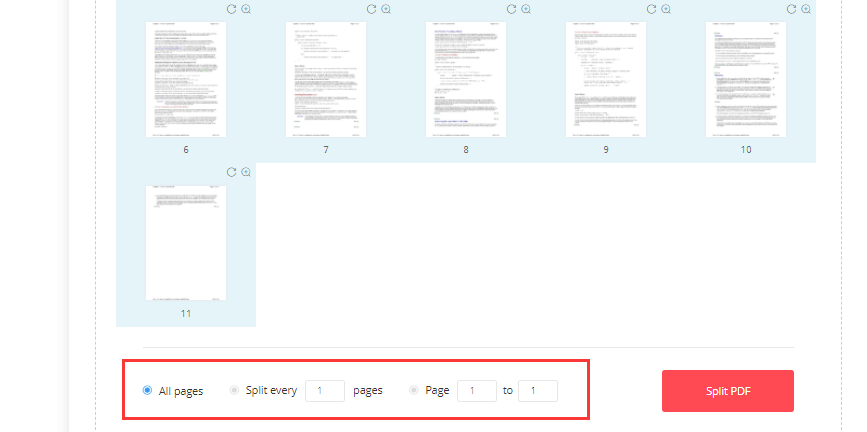
Hoe pdf-bestanden samen te voegen:
Stap 1. Open de tool PDF samenvoegen op EasePDF. Voeg de PDF-bestanden toe die u wilt combineren en ze worden weergegeven als bestandsmodus of paginamodus. U kunt de pagina's ook draaien, zoomen of opnieuw ordenen.
Stap 2. Controleer of de volgorde van de pagina's correct is en klik op "PDF samenvoegen" om PDF-bestanden te combineren.

Voordelen:
- 100% gratis.
- Beschikbaar op elk apparaat en systeem.
- Uitstekende uitvoerkwaliteit voor het splitsen en samenvoegen van PDF's.
- Biedt 3 krachtige splitsingsmodi.
- Biedt 2 uitstekende samenvoegmodi.
- Beschikbaar op elk apparaat en systeem.
- Geïntegreerd met Google Drive, Dropbox en OneDrive.
- Gebruiksvriendelijke interface.
- Geen pop-upadvertentie.
nadelen:
- De uploadsnelheid is een beetje traag.
2. iLovePDF
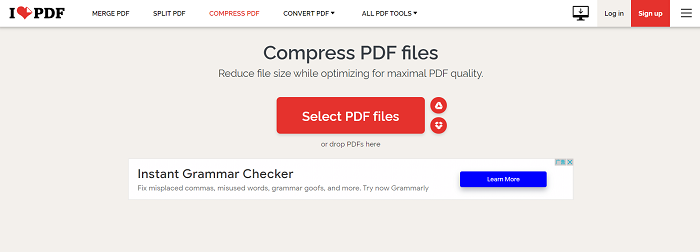
iLoverPDF biedt gratis online tools voor het samenvoegen en splitsen van PDF's voor uw manipulatie. Het is beschikbaar op internet en kan worden gebruikt als desktopsoftware, zowel op Windows als Mac.
Deze tool ondersteunt 2 verschillende modi om PDF's te splitsen. De eerste is om PDF-pagina's te splitsen door de gesplitste pagina's aan te passen. En de andere is om alle pagina's of die je nodig hebt uit te pakken. Beide methoden zijn vrij eenvoudig te gebruiken. Als het 2+ bestanden uitvoert, wordt het opgeslagen als Zip-bestanden. U kunt ook een of meer PDF-bestanden combineren in een enkel bestand.
Voordelen:
- 100% gratis.
- Geen aanmelding vereist.
- Kan grote PDF-bestanden in meerdere tegelijk splitsen.
- Supereenvoudig te bedienen.
- Ondersteunt functies voor slepen en neerzetten.
- Veilige verbinding Https.
- Geïntegreerd met Google Drive, Dropbox en OneDrive.
nadelen:
- Kan de volgorde van de PDF-pagina's niet aanpassen bij het samenvoegen van PDF.
3. PDF2Go

PDF2Go neemt een visuele explosie van al zijn functies op de startpagina. Als een krachtige PDF-splitter en fusie biedt het in sommige details een meer gepersonaliseerde functie.
Om uw vaste interesse in de PDF-splitter te verzekeren, biedt het enkele optionele instellingen, zoals "PDF splitsen in gelijke delen" en "PDF splitsen om de paar pagina's". Met de voorbeeldinterface kunt u bepalen welke pagina's u wilt reserveren of verwijderen wanneer u PDF-pagina's van elkaar scheidt. Dat werkt echter niet wanneer u PDF-pagina's combineert. U kunt alleen de omslagminiaturen van de PDF-bestanden zien en u kunt de volgorde van elke afzonderlijke pagina niet aanpassen. Wat opmerkelijk is, is dat het ondersteuning biedt voor het aanpassen van de uitvoergrootte van PDF-bestanden zoals A3, A4 (standaard), A4 (klein), letter, enz.
Voordelen:
- Ondersteunt het uploaden van bestanden van URL's, Dropbox of Google Drive.
- Ondersteunt het aanpassen van de grootte van uitvoerbestanden voordat ze worden samengevoegd.
- Biedt verschillende split-modi.
- Geüploade bestanden worden binnen 24 uur verwijderd.
nadelen:
- Kan de volgorde van elke afzonderlijke pagina niet aanpassen bij het samenvoegen van PDF-bestanden.
- Het verwijderen van Pages mislukt meerdere keren bij het splitsen van PDF-bestanden.
4. Smallpdf

Smallpdf toont haar ambities om alle handige tools aan te bieden die nodig zijn om met PDF-bestanden om te gaan. Het biedt 21 tools voor het gratis converteren, comprimeren en bewerken van PDF's, waaronder het extraheren van pagina's uit PDF en het werken als een PDF-combiner. U kunt een bestand opsplitsen in meerdere kleinere bestanden, of specifieke pagina's extraheren naar een geheel nieuw bestand. Ondertussen is het in staat om met slechts een paar klikken verschillende PDF-bestanden te combineren tot een nieuwe.
Voordelen:
- Super eenvoudig om PDF-bestanden uit te pakken of te splitsen.
- Snelle PDF-bestanden combiner.
- 256-bits TLS-codering.
- Gratis proefperiode van 7 dagen.
- Opslaan in lokaal of rechtstreeks uploaden naar Drive of Dropbox .
nadelen:
- Dure PDF-bestanden combiner voor "Paginamodus".
- Biedt geen ondersteuning voor het splitsen van batches.
- Er zullen advertenties/advertenties zijn.
5. PDF Converter
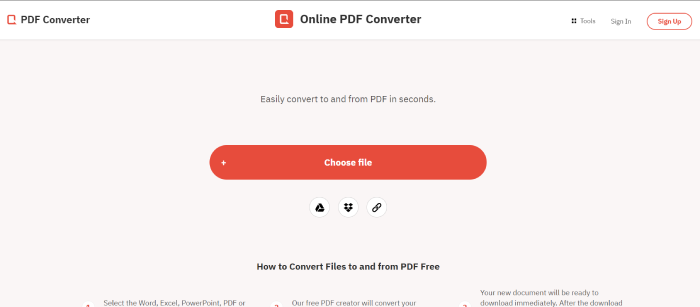
PDF Converter is sinds 2005 bezig met het ontwikkelen van een veelzijdiger hulpmiddel voor het converteren van PDF's. Het kan gemakkelijk bestanden van en naar PDF converteren in seconden. In de loop der jaren heeft deze tool ook een grote stap voorwaarts gezet bij het verrijken van de PDF-bewerkings- of conversiefuncties. Zowel functies voor het splitsen en samenvoegen van PDF's spelen een belangrijke rol bij het winnen van een groot aantal loyale gebruikers.
Deze tool ondersteunt het splitsen van PDF-pagina's en het opslaan van een deel ervan in plaats van ze allemaal te downloaden als een vereiste. U kunt ook de volgorde van PDF-pagina's aanpassen door ze eenvoudig te slepen en neer te zetten. Ondertussen is deze webgebaseerde samenvoegtool supergemakkelijk te gebruiken. U kunt de PDF-bestanden comprimeren wanneer u klaar bent met samenvoegen om ruimte op uw computer te besparen.
Voordelen:
- Een betrouwbare PDF-converter.
- Een krachtige PDF-fusie.
- Ondersteunt het uploaden van bestanden van Google Drive, Dropbox of URL's.
- Beveiligde informatie voor automatische verwijdering van uw bestanden en 256-bits codering.
nadelen:
- Ondersteunt niet rechtstreeks cloudopslag.
- Slechts één gratis proefperiode per uur.
Deel 2. 3 Aanbevolen software voor splitsen en samenvoegen voor desktop
1. Adobe Acrobat DC
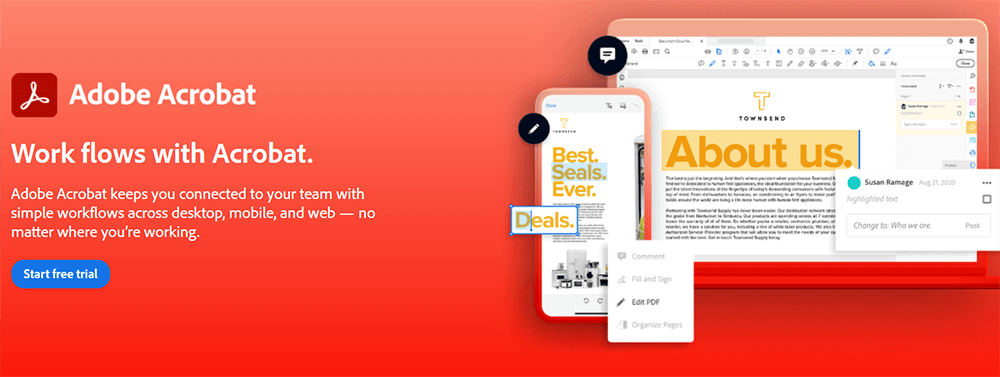 .
.
Adobe Acrobat DC is een professionele, wereldwijd bekende PDF-editor en converter. Meer dan 5 miljoen organisaties of bedrijven over de hele wereld gebruiken Acrobat DC om PDF te maken en te bewerken en deze te converteren naar Microsoft Office -indeling, JPG/PNG-afbeeldingsindelingen, enzovoort.
Deze meesterlijke software ondersteunt het combineren van meerdere PDF-bestanden, het wijzigen van de volgorde van de bestanden, het vergroten of verkleinen van de pagina's van de bestanden bij het samenvoegen van PDF-bestanden. U kunt gebruik maken van de handige functie zoals verwijderen, invoegen, extraheren en roteren bij het splitsen van PDF-bestanden. Vervolgens kunt u uw PDF-bestanden snel en perfect bewerken om het doel van de wijziging te bereiken.
Voordelen:
- Snelle PDF-splitter en fusie.
- Ondersteunt het verwijderen, invoegen, extraheren en roteren van PDF-pagina's bij het splitsen van PDF.
- Drag-and-drop-functie.
- Werkt op Windows, Mac, IOS, Android.
- Gratis proefperiode van 7 dagen.
nadelen:
- Relatief duur.
2. PDFelement

PDFelement is een super krachtige en soepele desktop-gebaseerde PDF-bewerkingssuite. Dit uitgebreide programma biedt veel gedetailleerde functies voor een betere bewerking. U kunt de paginamodus gebruiken om PDF-pagina's uit te pakken, in te voegen, te splitsen en te vervangen. Als een alles-in-één oplossing voor het bewerken van PDF's, is het zeker een snel antwoord op een PDF-fusie en -splitser.
Het ondersteunt ook het rechtstreeks combineren van PDF-bestanden door meerdere bestanden toe te voegen en uit te voeren zonder wijzigingen in de paginavolgorde. Splitsen op de bladwijzers op het hoogste niveau die u vooraf hebt ingesteld, is ook beschikbaar. Andere bewerkingstools zoals het wijzigen van de achtergrond, het bijsnijden van de paginaformaten, het wijzigen van de originele inhoud en het toevoegen van bijlagen aan de PDF zijn het proberen waard.
Voordelen:
- Handige splitsingsmogelijkheden.
- Kan het bestand scheiden met bladwijzers.
- Ondersteunt alle vormen van annotatie.
- Ondersteunt document om OCR-tekstherkenning uit te voeren.
- Batch uploaden van bestanden.
- Drag-and-drop-functie.
- Werkt op Windows, Mac en mobiel.
nadelen:
- Niet gratis.
- Watermerken in gratis proefversie.
3. Icecream PDF splitsen en samenvoegen

Icecream PDF Split & Merge , zoals je kunt zien, is geboren om zonder twijfel PDF-bestanden te splitsen en samen te voegen. Deze lichtgewicht software laat u duidelijk zien hoe u stap voor stap pagina's van PDF kunt scheiden en hoe u gratis PDF-bestanden kunt combineren. U zult de functie van elke knop kennen door zijn attente uitleg.
U kunt PDF-bestanden splitsen in afzonderlijke bestanden van één pagina, splitsen in groepen en zelfs de bepaalde pagina's verwijderen die u wilt uitsluiten bij het splitsen. Het is een fluitje van een cent om binnen enkele seconden meerdere PDF-bestanden in één document te combineren. Als u beveiligde PDF-bestanden wilt samenvoegen, hoeft u alleen het wachtwoord en de voorbeeldweergave in te voeren om te controleren of u ze juist hebt geplaatst en op "Samenvoegen" klikken.
Voordelen:
- Meerdere splitsingsopties.
- Preview van pagina's.
- Duidelijk en gemakkelijk te gebruiken.
- Geen paginabeperking voor fusie in gratis proefversie.
nadelen:
- Alleen gratis voor de eerste 20 pagina's in de gratis proefperiode.
Gevolgtrekking
Als een noodzaak om ons beter te helpen werken, zijn de 8 beste PDF-splitters en -fusies hierboven getest en bleken ze gemakkelijk te gebruiken en praktisch te zijn. Ze bieden de beste oplossingen voor het combineren en splitsen van PDF's in verschillende modi. Bovendien zijn er veel succesvolle verborgen functies die niet worden genoemd, zoals PDF-compressie, PDF-codering en PDF-conversie. Van deze krachtige tools zijn EasePDF en Adobe Acrobat de twee echt beste PDF-splitters en -fusies die we het leukst vinden, omdat EasePDF gemakkelijk gratis op elk apparaat kan werken, ongeacht of u een mobiel, computer of tablet gebruikt. En Adobe Acrobat is professioneel genoeg om alle PDF-bestanden te beheren, hoewel het betaald is. Nu kunt u uw favoriete kiezen op basis van uw behoeften.
Was dit artikel behulpzaam? Bedankt voor je feedback!
JA Of NEE























